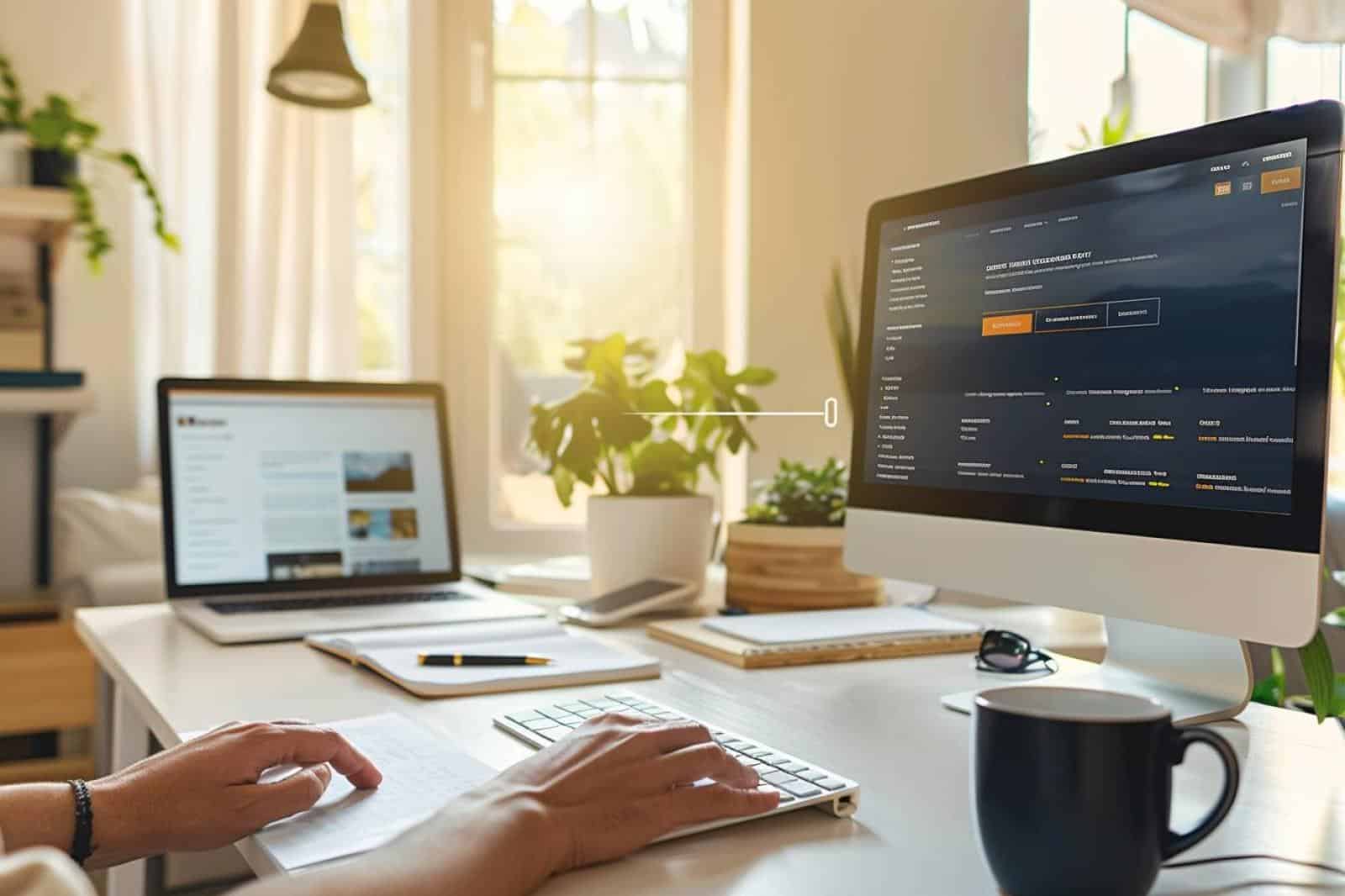|
EN BREF
|
| Méthode | Description |
| Clique droit | Faites un clic droit sur le lien et sélectionnez « Copier le lien » ou « Copier l’adresse du lien ». |
| Barre d’adresse | Cliquer sur la barre d’adresse, sélectionner l’URL, puis clic droit et « Copier » ou utiliser Ctrl+C. |
| Raccourcis clavier | Appuyer sur Ctrl+C après avoir sélectionné le lien ou l’URL dans la barre d’adresse. |
| Menu de partage | Utiliser le menu de partage des navigateurs mobiles pour copier le lien directement. |
| Applications de capture | Utiliser des applications comme Evernote ou OneNote pour copier des liens lors de l’enregistrement de notes. |
-
Pour un ordinateur :
- Cliquez avec le bouton droit sur le lien.
- Sélectionnez « Copier le lien » ou « Copier l’adresse du lien ».
- Cliquez avec le bouton droit sur le lien.
- Sélectionnez « Copier le lien » ou « Copier l’adresse du lien ».
-
Pour un smartphone :
- Appuyez longuement sur le lien.
- Choisissez « Copier le lien » dans le menu contextuel.
- Appuyez longuement sur le lien.
- Choisissez « Copier le lien » dans le menu contextuel.
-
Depuis la barre d’adresse :
- Sélectionnez l’URL dans la barre d’adresse.
- Utilisez « Ctrl + C » (Windows) ou « Cmd + C » (Mac) pour copier.
- Sélectionnez l’URL dans la barre d’adresse.
- Utilisez « Ctrl + C » (Windows) ou « Cmd + C » (Mac) pour copier.
-
Via les raccourcis clavier :
- Pour copier un lien déjà sélectionné : « Ctrl + C » (Windows) ou « Cmd + C » (Mac).
- Pour copier un lien déjà sélectionné : « Ctrl + C » (Windows) ou « Cmd + C » (Mac).
-
Pour les applications :
- Accédez aux options de partage de l’application.
- Sélectionnez « Copier le lien » ou similaire.
- Accédez aux options de partage de l’application.
- Sélectionnez « Copier le lien » ou similaire.
- Cliquez avec le bouton droit sur le lien.
- Sélectionnez « Copier le lien » ou « Copier l’adresse du lien ».
- Appuyez longuement sur le lien.
- Choisissez « Copier le lien » dans le menu contextuel.
- Sélectionnez l’URL dans la barre d’adresse.
- Utilisez « Ctrl + C » (Windows) ou « Cmd + C » (Mac) pour copier.
- Pour copier un lien déjà sélectionné : « Ctrl + C » (Windows) ou « Cmd + C » (Mac).
- Accédez aux options de partage de l’application.
- Sélectionnez « Copier le lien » ou similaire.
Méthodes pour copier un lien
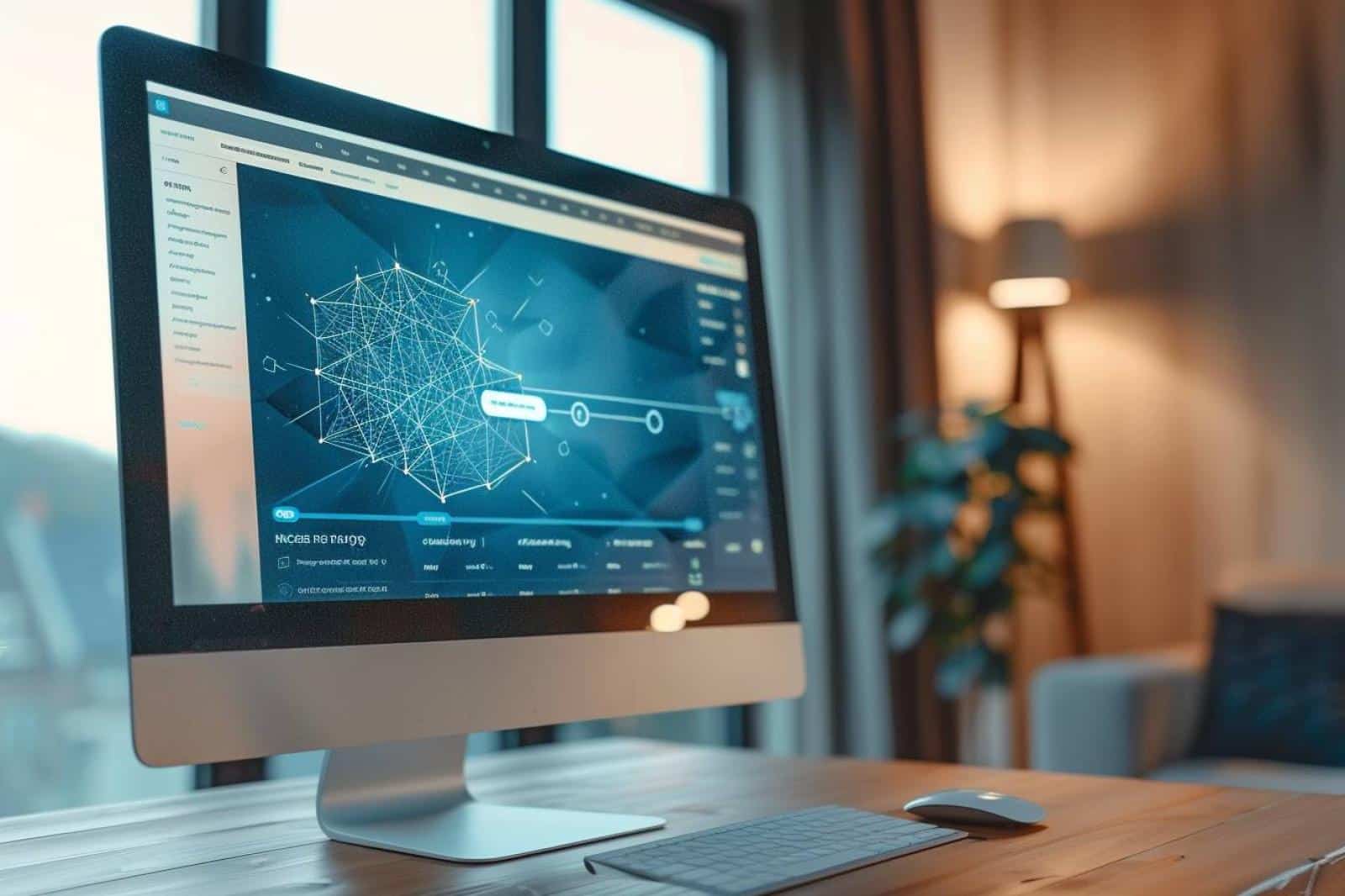
Pour copier un lien sur Internet, plusieurs méthodes peuvent être employées selon le dispositif utilisé, que ce soit un ordinateur ou un smartphone. Voici quelques techniques simples et efficaces.
Sur un ordinateur :
- Ouvrez le navigateur Internet.
- Accédez à la page contenant le lien que vous souhaitez copier.
- Effectuez un clic droit sur le lien. Un menu contextuel va apparaître.
- Sélectionnez l’option « Copier le lien » ou « Copier l’adresse du lien ».
Le lien est maintenant copié dans le presse-papiers et prêt à être collé où vous le souhaitez.
Sur un smartphone :
- Ouvrez votre application de navigation.
- Trouvez la page contenant le lien à copier.
- Appuyez longuement sur le lien. Un menu va s’afficher.
- Choisissez « Copier le lien » dans les options proposées.
Le lien est désormais disponible dans le presse-papiers de votre appareil.
Dans certaines applications ou plateformes, comme les réseaux sociaux, il est également possible de cliquer sur les trois petits points ou sur l’icône de partage pour trouver l’option de copie du lien.
Ces méthodes vous permettent de copier facilement n’importe quel lien sur Internet, facilitant ainsi le partage d’informations et la navigation.
Copier un lien depuis un navigateur
Pour copier un lien depuis un navigateur, ouvrez d’abord votre navigateur web préféré. Rendez-vous sur la page contenant le lien que vous souhaitez copier.
Une fois sur la page, localisez le lien. Il peut être intégré dans un texte ou être un élément distinct comme un bouton. Faites un clic droit sur le lien. Un menu contextuel apparaîtra.
Dans ce menu, sélectionnez l’option Copier le lien. Cela se traduit souvent par une formulation telle que Copier l’adresse du lien ou simplement Copier le lien.
Le lien est maintenant dans votre presse-papiers. Vous pouvez le coller où bon vous semble, que ce soit dans un document, un email ou une autre application. Pour ce faire, placez le curseur à l’endroit souhaité, faites un clic droit, puis choisissez Coller, ou utilisez le raccourci clavier Ctrl + V sur Windows ou Cmd + V sur Mac.
Si vous utilisez un appareil mobile, appuyez longuement sur le lien que vous souhaitez copier. Un menu contextuel apparaîtra, vous offrant l’option Copier le lien. Sélectionnez cette option et le lien sera ajouté à votre presse-papiers.
Vous pouvez alors le coller comme sur un ordinateur, en maintenant votre doigt appuyé dans la zone de texte souhaitée jusqu’à ce que l’option Coller apparaisse.
Utiliser des applications et des outils
Copier un lien sur Internet est une tâche simple, mais essentielle pour partager des informations. Voici quelques méthodes efficaces pour le faire.
Méthodes pour copier un lien
Il existe plusieurs façons de copier un lien, en fonction de l’appareil utilisé et de l’application. Voici quelques-unes des méthodes les plus courantes :
- Utiliser le clic droit : Sur la plupart des navigateurs, il suffit de faire un clic droit sur le lien que vous souhaitez copier. Dans le menu contextuel, sélectionnez « Copier le lien » ou « Copier l’adresse du lien ».
- Raccourci clavier : Si vous utilisez un ordinateur, vous pouvez cliquer sur le lien et utiliser le raccourci Ctrl + C (Windows) ou Cmd + C (Mac) pour le copier.
- Barre d’adresse : Si vous souhaitez copier l’URL d’une page que vous avez ouverte, cliquez dans la barre d’adresse en haut du navigateur pour sélectionner le lien, puis utilisez le même raccourci clavier que ci-dessus.
Utiliser des applications et des outils
De nombreuses applications et outils simplifient également le processus de copie des liens. Voici quelques exemples :
- Applications de messagerie : La plupart des applications de messagerie vous permettent de copier un lien directement à partir d’un message en maintenant le doigt appuyé sur le lien, puis en sélectionnant « Copier le lien » dans le menu.
- Gestionnaires de liens : Des outils comme Pocket ou Evernote vous permettent de sauvegarder des liens, souvent avec une option pour copier directement l’URL après l’ajout.
- Extensions de navigateur : Certaines extensions peuvent faciliter la gestion et la copie de liens, en ajoutant des fonctionnalités supplémentaires à votre navigateur.
Avec ces méthodes et outils, copier un lien sur Internet devient un jeu d’enfant. Choisissez la méthode qui vous convient le mieux en fonction de vos besoins et de vos habitudes de navigation.
Questions fréquentes
Pour copier un lien avec un clic droit, faites un clic droit sur le lien que vous souhaitez copier. Ensuite, sélectionnez l’option « Copier le lien » ou « Copier l’adresse du lien » dans le menu contextuel.
Oui, vous pouvez utiliser le raccourci clavier Ctrl + C (Cmd + C sur Mac) après avoir sélectionné le lien. Pour sélectionner le lien, maintenez la touche Ctrl ou Cmd enfoncée et cliquez sur le lien, puis utilisez le raccourci pour le copier.
Si vous ne pouvez pas copier un lien, vérifiez si le site web permet de le faire. Certains sites peuvent désactiver cette option. Vous pouvez également essayer de sélectionner le texte du lien et utiliser le raccourci clavier pour le copier.
Pour copier un lien sur une application mobile, touchez et maintenez le lien jusqu’à ce qu’un menu apparaisse. Sélectionnez ensuite l’option « Copier le lien » pour l’ajouter à votre presse-papiers.
Pour coller un lien que vous avez copié, placez le curseur à l’endroit où vous souhaitez le coller, puis utilisez le raccourci clavier Ctrl + V (Cmd + V sur Mac) ou touchez l’écran pendant quelques secondes et sélectionnez « Coller » dans le menu qui apparaît.